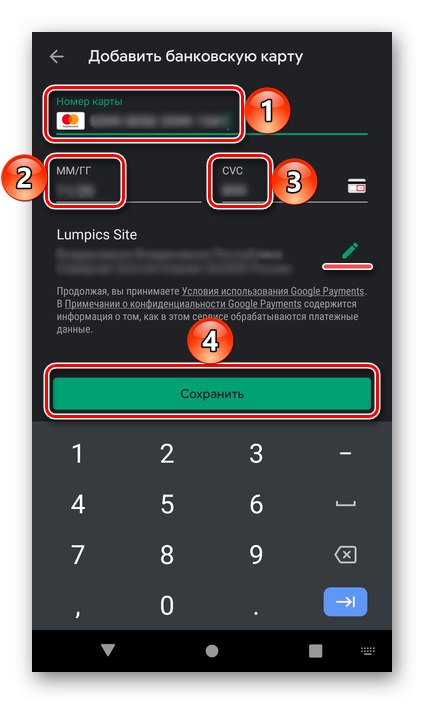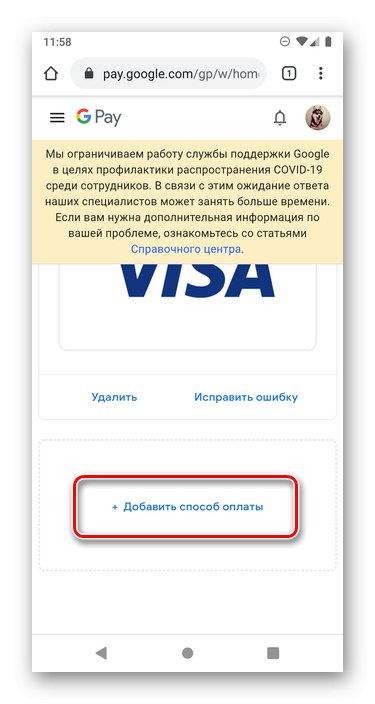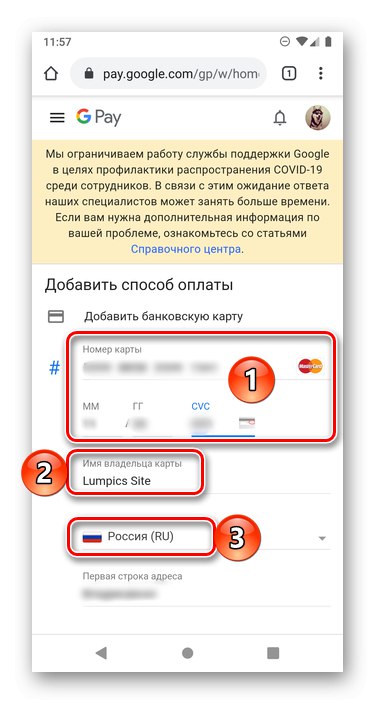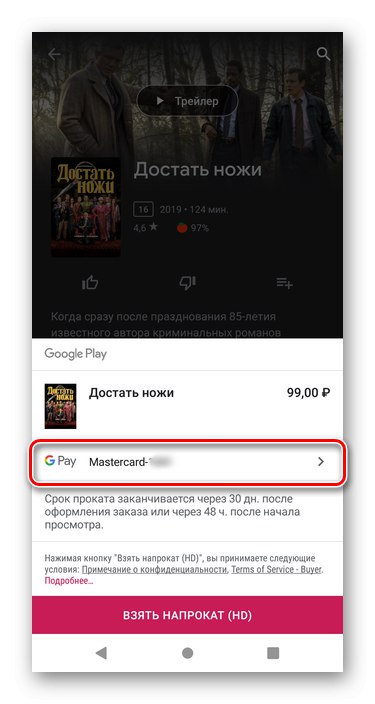1. метод: Мени Плаи продавница
Најлакши начин је да додате други начин плаћања Гоогле Плаи тржиште кроз свој главни мени радећи следеће:
- Идите у мени Гоогле продавнице апликација и додирните одељак "Начини плаћања".
- Следећи притисак „Додајте банковну картицу“.
- Унесите његов број, датум истека и сигурносни ЦВЦ код, а затим користите дугме "Сачувати".
![Уношење података о банковној картици у Гоогле Плаи продавницу на Андроид-у]()
Белешка: Ако је потребно, уредите „адресу за испоруку“, која се аутоматски извлачи из података наведених у Гоогле налогу приликом регистрације.
После мале провере додаће се нова карта, као што се може видети из садржаја одељка "Начини плаћања".
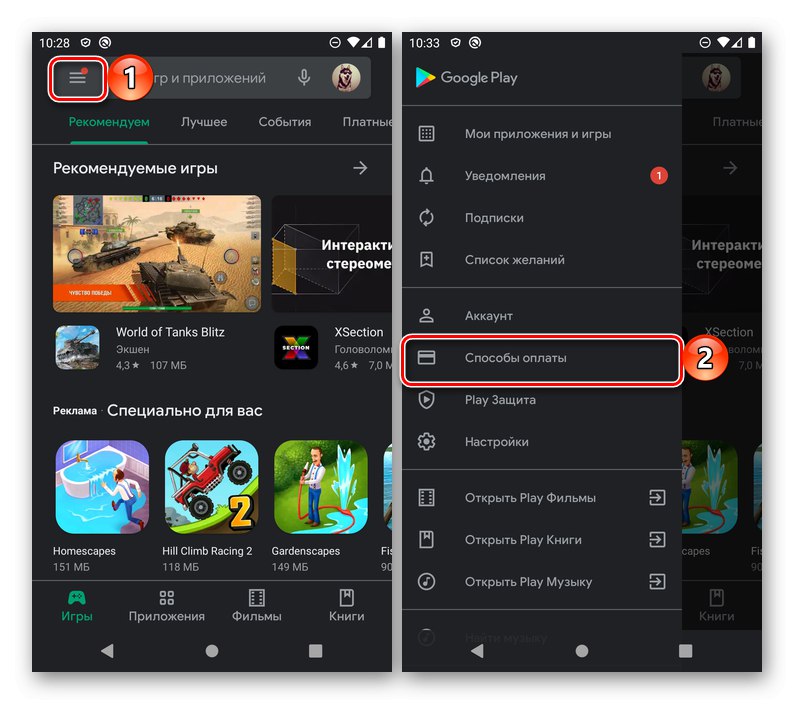
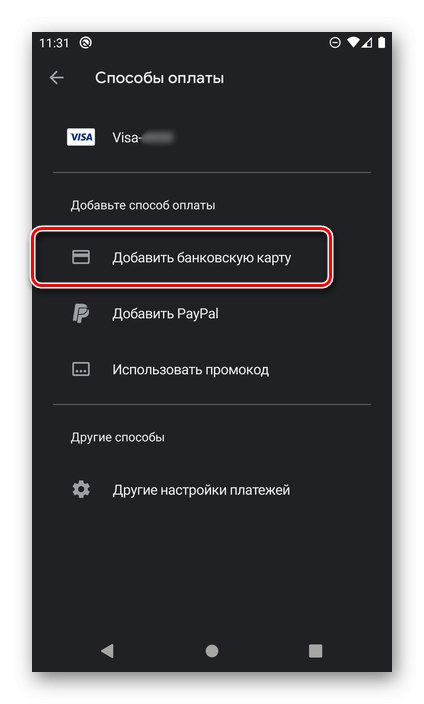
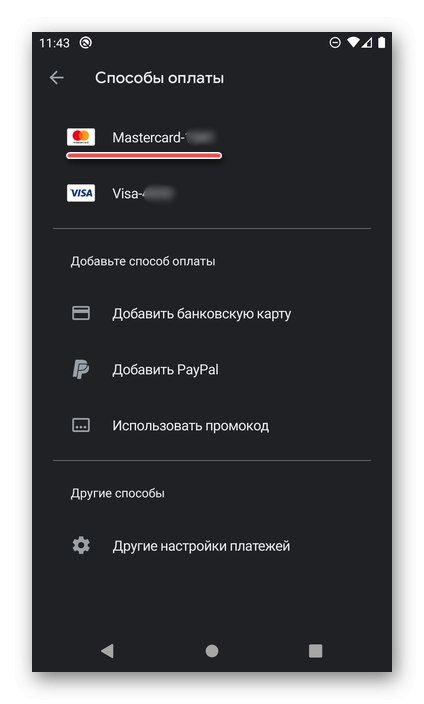
Из истог одељка можете прећи на други начин решавања нашег проблема - флексибилнији, који омогућава не само додавање нове банкарске картице, већ и промену њених података или брисање непотребније. У ове сврхе је предвиђена ставка менија „Остали начини плаћања“, о чему ће детаљније бити речи у наставку.
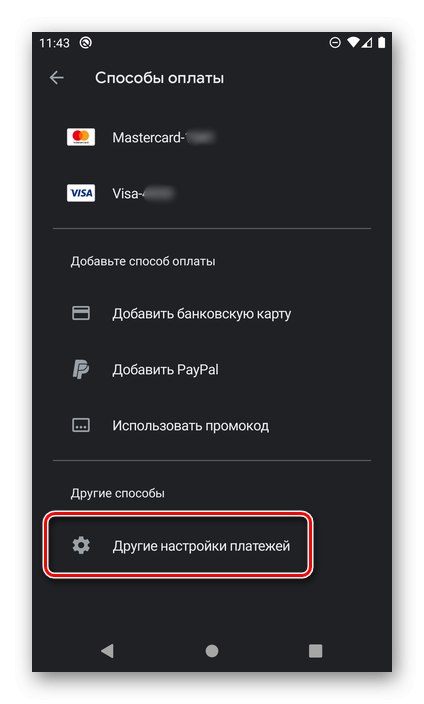
Прочитајте такође: Како избрисати начин плаћања у Гоогле Плаи продавници
2. метод: Подешавања Гоогле налога
Ако требате не само да додате нову картицу, већ и да избришете стару или промените њене податке, потребно је да поступите према мало другачијем алгоритму приступањем подешавањима Гоогле налога у прегледачу на рачунару или мобилном уређају. Узмимо други као пример.
- Пратите горњу везу до главне странице Гоогле претраживача и отворите мени услуга тапкајући на дугме означено на слици испод.
- Изаберите прву од доступних ставки - "Рачун".
- Превуците горњу плочу улево и идите на картицу „Уплате и претплате“.
- Користите везу „Конфигуришите начине плаћања“.
- Померите се надоле по страници и притисните „Додајте начин плаћања“.
![Додајте начин плаћања на свој Гоогле налог на Андроид-у]()
Белешка: Избор предмета „Остала подешавања плаћања“ у менију Гоогле Плаи продавнице, о коме је било речи у претходном методу, водиће вас на исту страницу.
- Унесите број картице, датум истека, ЦВЦ код. У пољу "Име власника картице" подаци са рачуна ће се аутоматски додавати, али их је могуће, а често чак и потребно променити, наводећи име и презиме који су заправо одштампани на картици. Исто се односи и на земљу, али боље је оставити ово поље какво јесте - у Плаи продавници је дозвољено користити само начин плаћања државе у којој је рачун регистрован.
![Уношење детаља картице у подешавања Гоогле налога на Андроиду]()
Даље, придржавајући се регионалних ограничења, наведите град, регион и поштански број, а затим кликните на дугме "Сачувати".
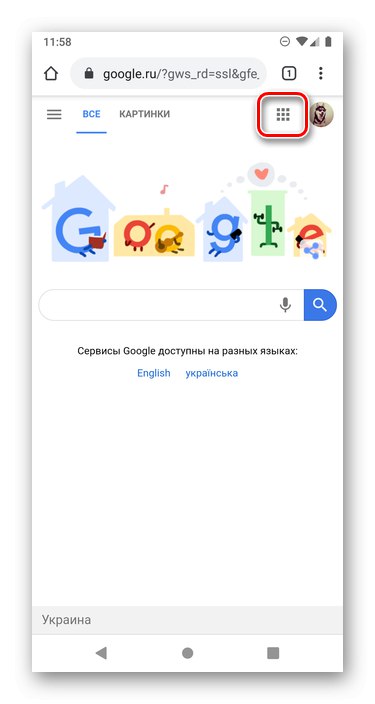
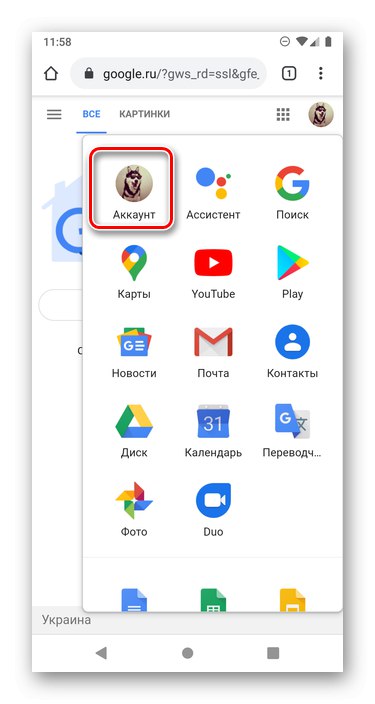
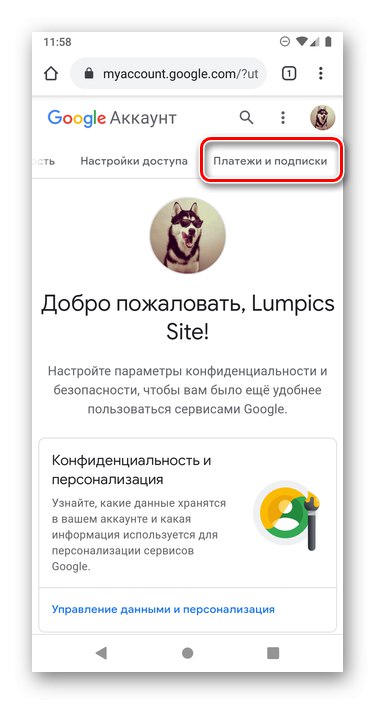
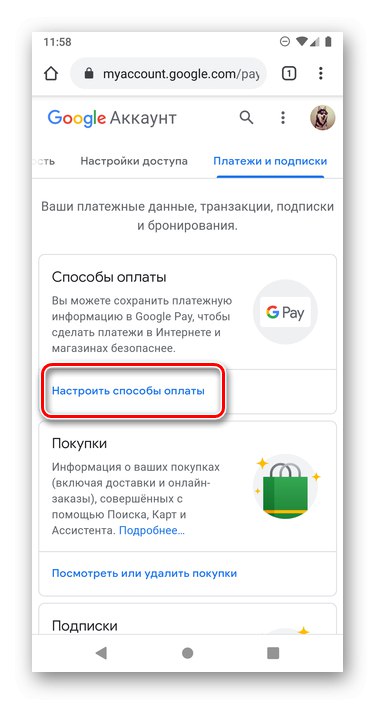
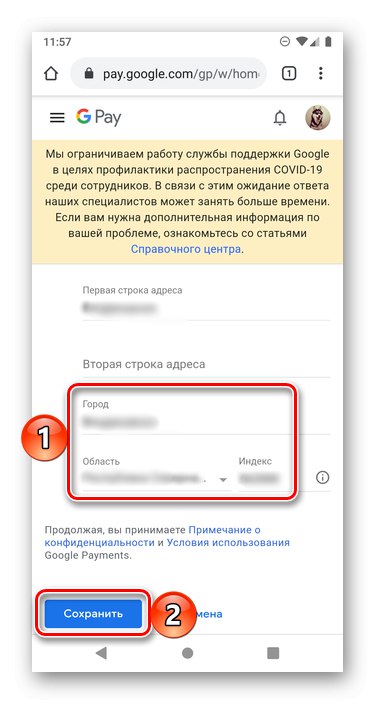
Као и у претходном случају, након мале провере, картица ће бити додата и постављена на врх листе са начинима плаћања.
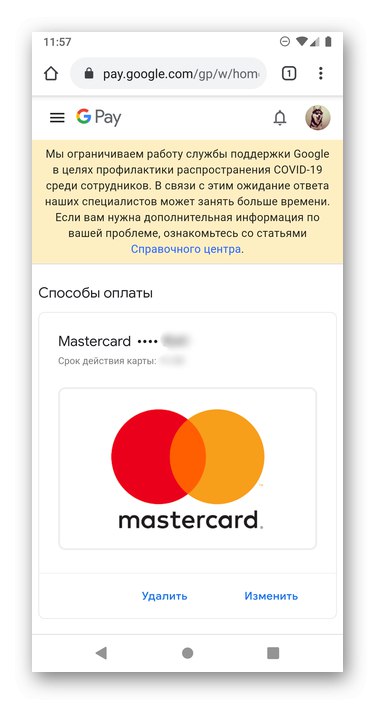
Избор начина плаћања
Будући да се друга и било која наредна мапа у Гоогле Плаи продавници најчешће додаје одвојеним куповинама и могућности да одаберете ону која вам је потребна на основу ситуације, неће бити сувишно сазнати како се управо овај избор врши.
- Одлучивши се за садржај који желите да купите у Гоогле Плаи продавници, додирните дугме за куповину (у неким случајевима, на пример, приликом плаћања филма, могу се појавити додатне опције).
- Даље, ако линија са логотипом ГПаи не означава картицу коју желите да користите за плаћање, кликните на њено име
![Идите на промену картице за куповину у Гоогле Плаи продавници на Андроид-у]()
и одаберите жељени квачицом.
- Одмах након тога, изабрани метод ће бити додат као главни у обрасцу за куповину, који ће морати само да се потврди.
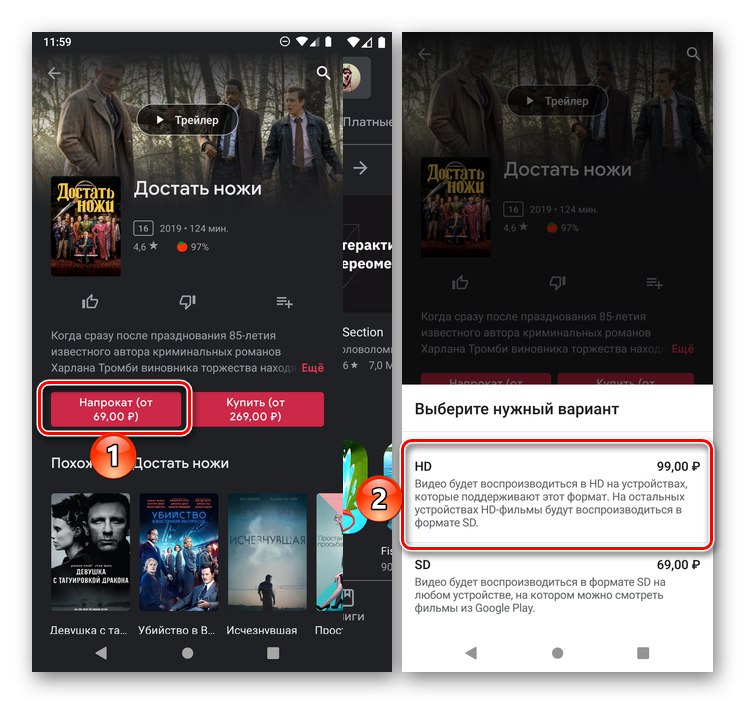
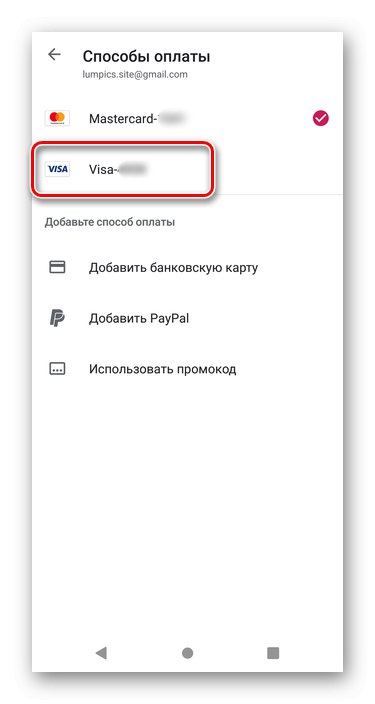
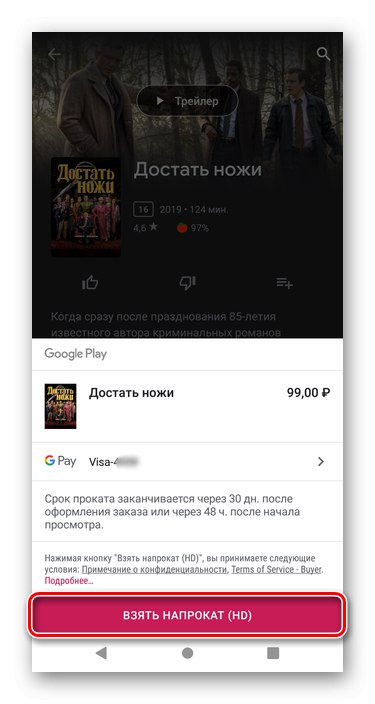
Поред метода које смо размотрили, постоји још један који вам омогућава да додате банковну картицу путем прегледача на рачунару. То може бити корисно када требате платити одређену услугу или се претплатити без паметног телефона.
Прочитајте такође: Како да додате прву мапу у Гоогле Плаи продавницу